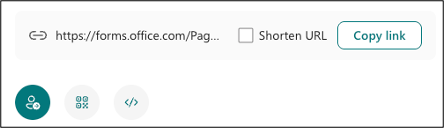Выберите, кого вы хотите ответить на форму
Щелкните Собрать ответы в правом верхнем углу и выберите, от кого вы хотите собирать ответы.
-
Любой может отвечать d . Любой пользователь в вашей организации или за ее пределами может отправлять ответы на форму или тест.
-
Отвечать могут только люди в моей организации . Только пользователи в вашей организации, вошедшего в рабочую или учебную учетную запись, могут отправлять ответы на вашу форму или тест.
-
Могут отвечать конкретные люди в моей организации — только указанные вами люди или группы в вашей организации могут отвечать на вашу форму.
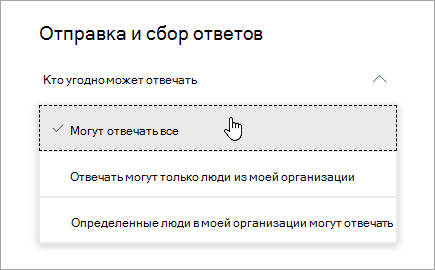
Выбор способа запроса ответов
Выберите Копировать ссылку рядом с текстовым полем, в котором отображается веб-адрес. Скопируйте и вставьте эту уникальную ссылку в любом месте (например, общую записную книжку для занятий) и щелкните ее, чтобы получить доступ к форме или тесту.
Нажмите кнопку QR-код , а затем нажмите кнопку Скачать , чтобы скачать QR-код в виде файла .png. Вставьте .png везде, где целевая аудитория может отсканировать его с помощью сканера QR-кода, например мобильного устройства, для доступа к форме или тесту.
Нажмите кнопку Внедрить , а затем нажмите кнопку Копировать. Вставьте этот код внедрения в веб-страницу, Sway или документ.
Нажмите кнопку Электронная почта. Когда откроется назначенное почтовое приложение, добавьте адреса электронной почты пользователей, для которых вы планируете форму. Microsoft Forms включает краткое примечание в тексте сообщения электронной почты и ссылку на форму. Вы можете настроить сообщение электронной почты по мере того, как вам нравится.